如何通过几个简单步骤“解除”PDF 安全
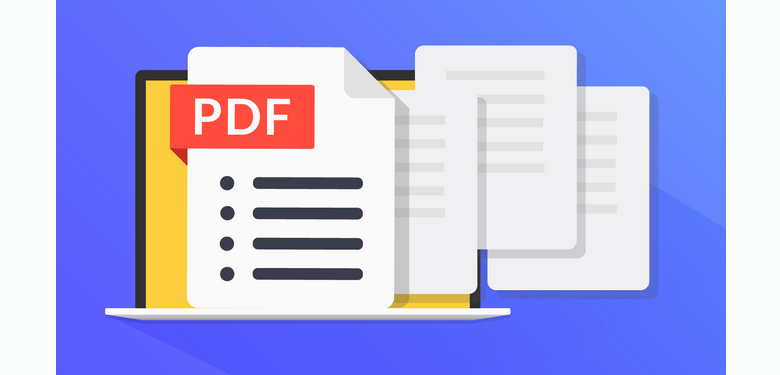
您可以采取一些措施来保护您的 PDF 文档,具体取决于所需的安全级别。保护 PDF 的最常见方法之一是对其进行密码保护。另一种选择是限制文档的打印、编辑和复制权限。
如果您不熟悉 PDF 安全性,那么在开始之前了解基础知识非常重要。PDF 安全性使用两种不同类型的密码:文档打开密码和权限密码。
基本上,当 PDF 受打开密码保护时,这意味着只有知道密码的人才能打开和查看文档。这是保护敏感信息的好方法,但如果您丢失了密码,也会非常不方便。
当您在 PDF 上设置权限密码时,这意味着人们将能够打开文档但不能对其进行任何操作。例如,他们无法打印或复制其任何内容以供这些应用程序之外使用 - 但这本身并不是真正的安全,因为如果有人真的想要它们,总会有办法绕过它们。
如果 PDF 同时受打开密码和权限密码保护,则您可以使用任一密码打开 PDF,但只有权限密码才允许您修改权限设置。
现在我们已经了解了基础知识,让我们看看如何使 PDF 不安全 - 即删除已应用的任何安全性。
如何取消权限受限的 PDF?
如果您有已限制权限的 PDF 的密码,则可以很容易地删除这些限制。
在 Adobe Acrobat DC 中,打开加密的 PDF,然后转到“工具”>“保护”>“加密”>“删除安全性”。填写权限密码,然后按两次确定进行确认。

但是,如果您忘记了密码,您将无法删除安全保护。在这种情况下,您需要使用 PDF 解锁工具,即 PDF 密码器 。它可以帮助您从 PDF 中删除限制,而不会损坏文件。
该程序只需点击几下即可完成工作。
步骤 1:
下载并启动
PDF 密码器
在您的 Windows 计算机上。
免费下载
第 2 步: 点击“删除限制”。

步骤3: 上传安全的 PDF。

步骤4: 单击“删除”即可开始该过程。
一旦完成后,您将能够无限制地打开和编辑您的 PDF。

如何取消受文档打开密码保护的 PDF?
与之前类似,如果您有已使用文档打开密码保护的 PDF 的密码,那么删除该安全性也非常容易。
在 Adobe Acrobat DC 中打开加密的 PDF,然后转到“工具”>“保护”>“加密”>“删除安全性”,然后单击“确定”接受更改。
相反,如果你忘记了密码, PDF 密码器 也可以提供帮助。它可以通过 4 种攻击模式恢复密码:暴力攻击、掩码攻击、字典攻击和组合攻击。
以下是详细步骤。
步骤 1:
点击下面的按钮并下载、安装并运行
PDF 密码器
在您的计算机上。
免费下载
第 2 步: 选择“删除密码”。

步骤3: 导入锁定的PDF文件。根据需要选择攻击类型。

步骤4: 当程序完成恢复您的 PDF 文档后,您将能够无需密码查看它。


结论如下。
要取消保护 PDF,您需要密码。
如果你没有密码,那么你可以使用 PDF 解锁工具,例如 PDF 密码器 删除密码和限制。解除 PDF 权限保护的成功率为 100%,而打开密码的成功率很大程度上取决于密码的强度。如果您的密码很弱,您可以立即恢复。但是,如果密码太强,那么您可能会失败。
就这些了。祝你好运。



